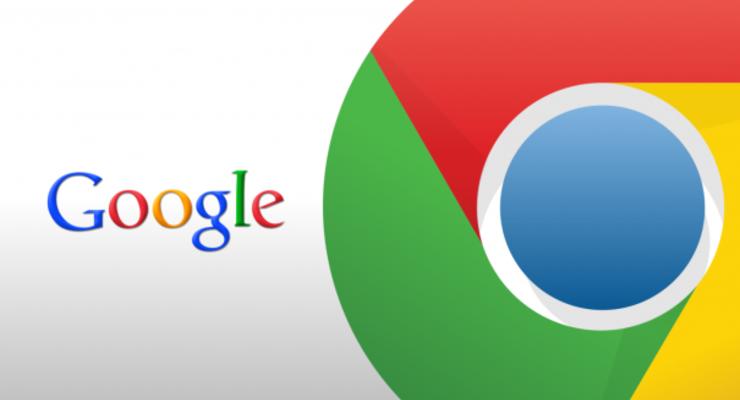- Горячие темы:
- Все для фронта - все про оружие и технику
Как включить заблокированные приложения в Google Chrome
Несколько дней назад окончательно вступил в силу запрет Google на установку сторонних расширений в обход магазина Chrome Web Store. Более того, если у вас уже стоит такое расширение, то Google может насильно отключить его. Продиктовано это, прежде всего, заботой о безопасности пользователей, которые теперь будут получать только проверенные и допущенные к распространению расширения.
Таким образом, если в вашем браузере установлено расширение не из Chrome Web Store, то в один прекрасный момент вы можете получить сообщение о том, что «unsupported extensions disabled» без всякой явной возможности включить его обратно. Но на самом деле не все так плохо, и выход есть.
Так что же делать, если Google насильно отключил в вашем браузере одно или несколько расширений? Есть несколько доступных вариантов.
ЧИТАЙ ТАЖКЕ: 15 секретов операционной системы Android
Перейдите на Chrome Developer или Canary. Этих версий браузера новые правила Google не касаются. Напоминаем, что это особые экспериментальные версии программы, на которых разработчики проверяют свои новые идеи. То же самое можно сказать и про Chromium.
Дайте шанс браузеру Opera. Он основан на том же движке, что и Сhrome, имеет похожие качества, но его создатели не позволяют себе указывать, какие расширения вам ставить, а какие — нет.
Активируйте нужные вам расширения в режиме для разработчиков. Для этого откройте страницу chrome://extensions и включите соответствующую опцию в правом верхнем углу.
ЧИТАЙ ТАКЖЕ: Новый Google Chrome сменил движок и получил красивую напоминалку